shizuku是一款功能强大的工具,专为开发者和系统管理员设计,旨在提供一种便捷的方式来使用系统api,并为需要adb权限的应用开发提供便利。本文将详细介绍如何通过无线调试激活shizuku,帮助感兴趣的用户轻松掌握这一技巧。
在开始之前,请确保您的手机已经满足以下条件:
1. 手机已经解锁并开启了开发者模式。请注意,不同品牌和型号的手机开启开发者模式的方法可能有所不同,您可以通过搜索手机的设置来找到开发者选项。

2. 在手机上安装了shizuku应用。您可以从官方渠道下载并安装该应用。
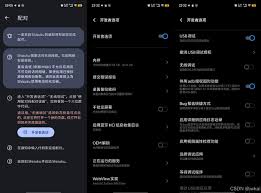
1. 打开手机的“设置”应用,并进入“开发者选项”。
2. 在开发者选项中,找到并启用“usb调试”。系统会弹出提示框,要求您确认是否允许usb调试,点击“确定”继续。
3. 同样在开发者选项中,找到并启用“无线调试”。系统会提示您进行下一步操作,按照提示完成即可。
1. 回到shizuku应用界面,点击“配对”按钮。系统会提示您进入开发者模式进行配对。
2. 在开发者模式中,找到并点击“无线调试”,然后选择“使用配对码配对设备”。此时,系统会显示一个6位数的配对码。
3. 将这个6位数的配对码输入到shizuku应用的配对界面中。顶部会弹出一个“已找到配对服务”的通知,点击它并确认输入配对码,然后点击右上角的“发送”按钮。
4. 如果一切顺利,您会在shizuku应用界面看到“成功连接”的消息,表示无线调试已经成功激活。
1. 由于系统限制,每次重启设备后都需要重新执行上述步骤进行配对。
2. 如果在配对过程中遇到问题,请尝试禁用并重新启用无线调试,然后再次进行配对。
3. 对于特定品牌如三星的手机用户,使用sam helper和shizuku可以实现更多高级功能,如同时开启省电模式与120hz刷新率等。具体教程可参考相关文章或社区讨论。
通过本文的介绍,相信您已经掌握了如何通过无线调试激活shizuku的方法。这款工具将为您的开发和管理工作带来极大的便利,希望您能充分利用它来提升工作效率。如果您在使用过程中遇到任何问题或疑问,欢迎随时与我们交流讨论。
相关软件